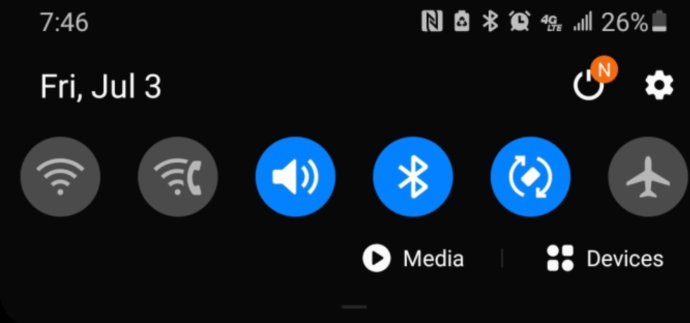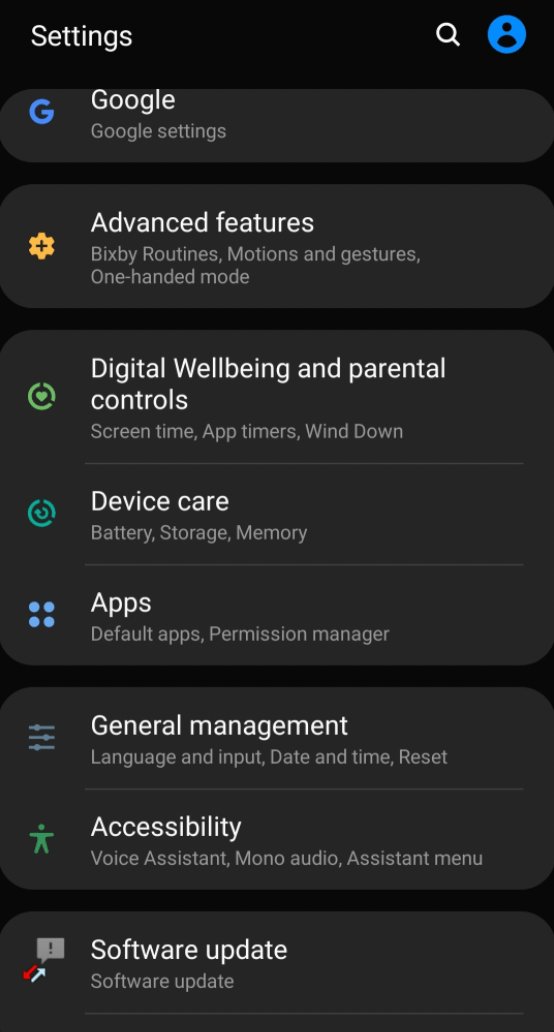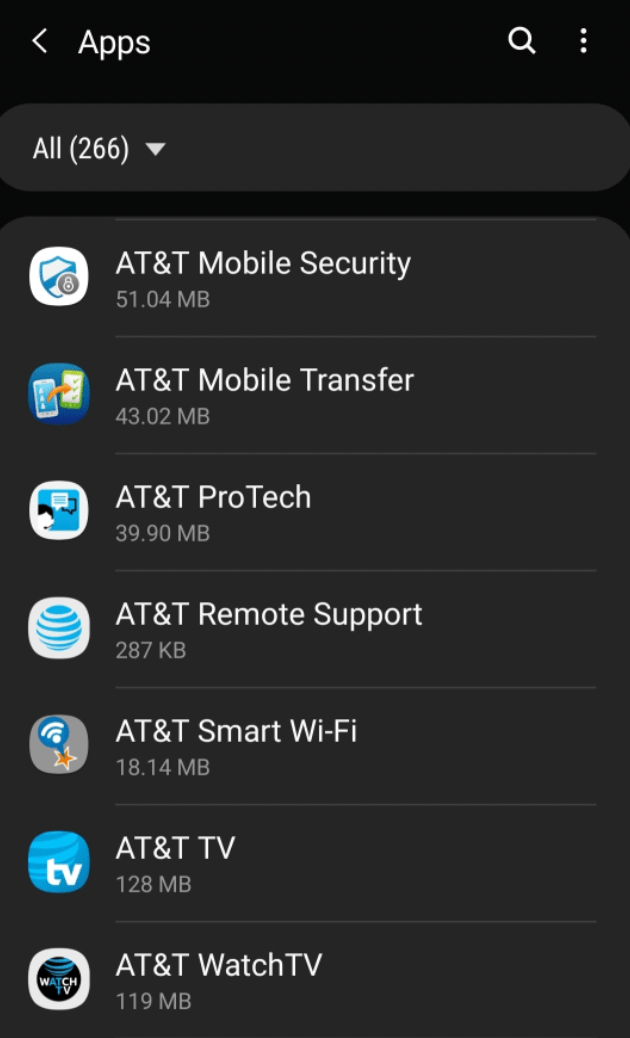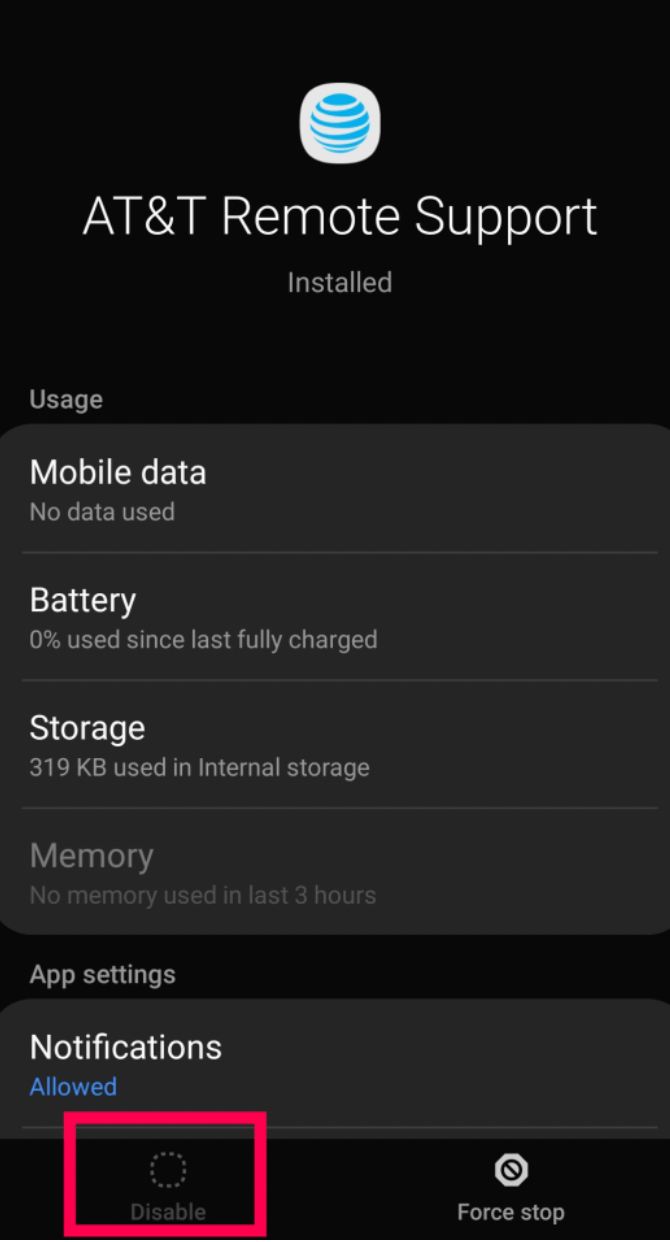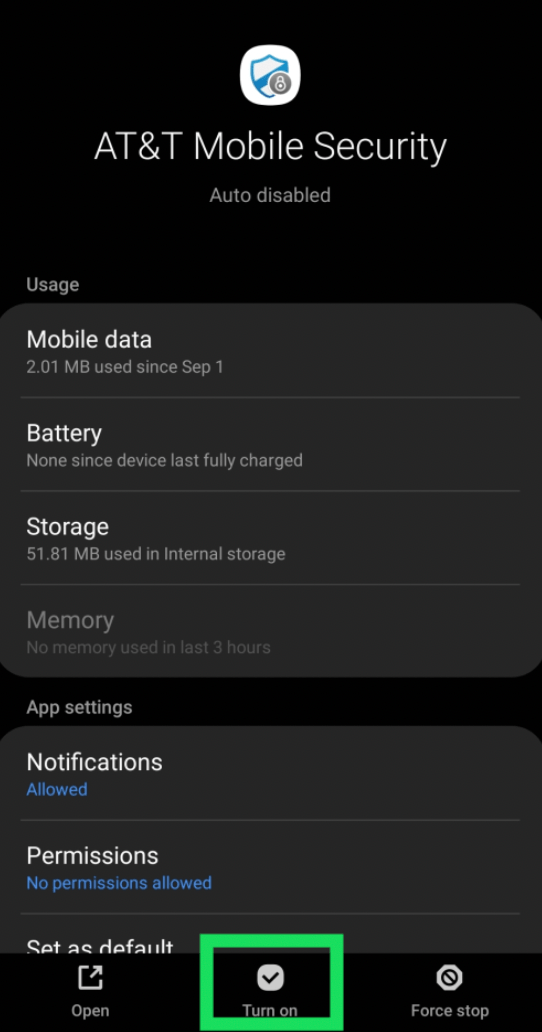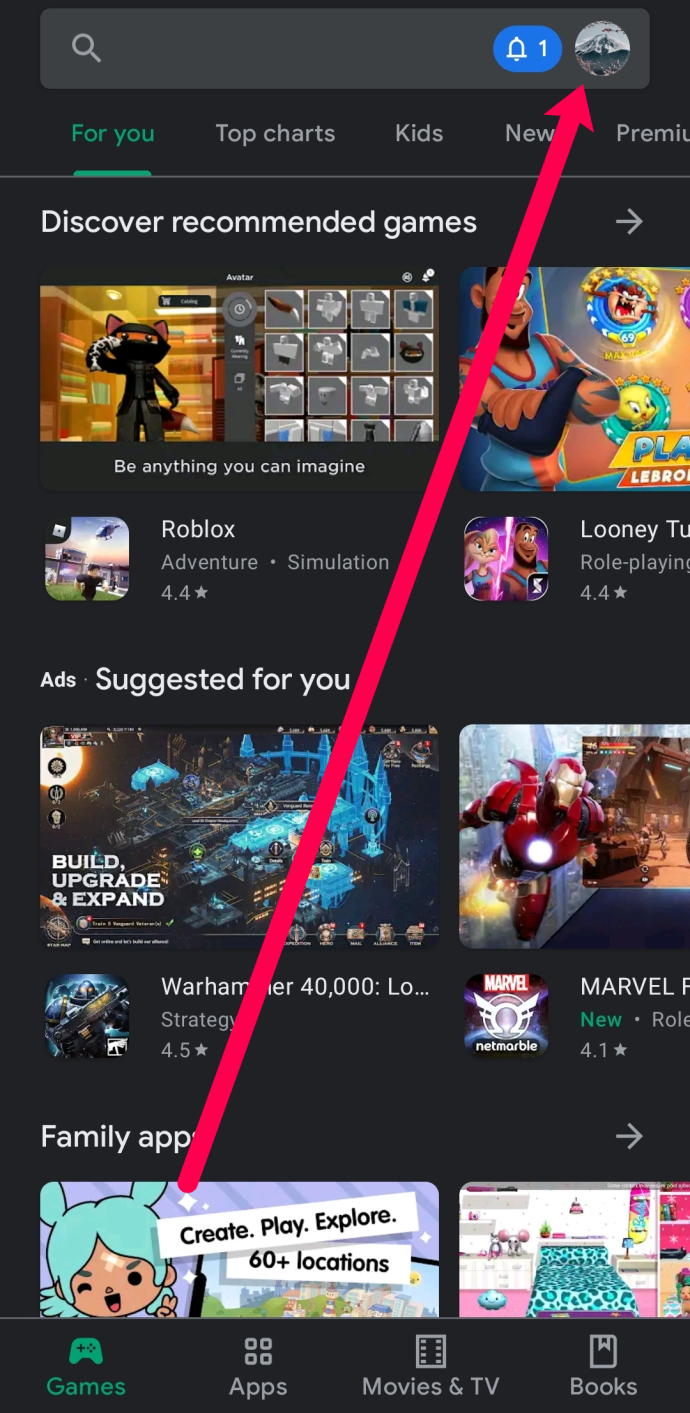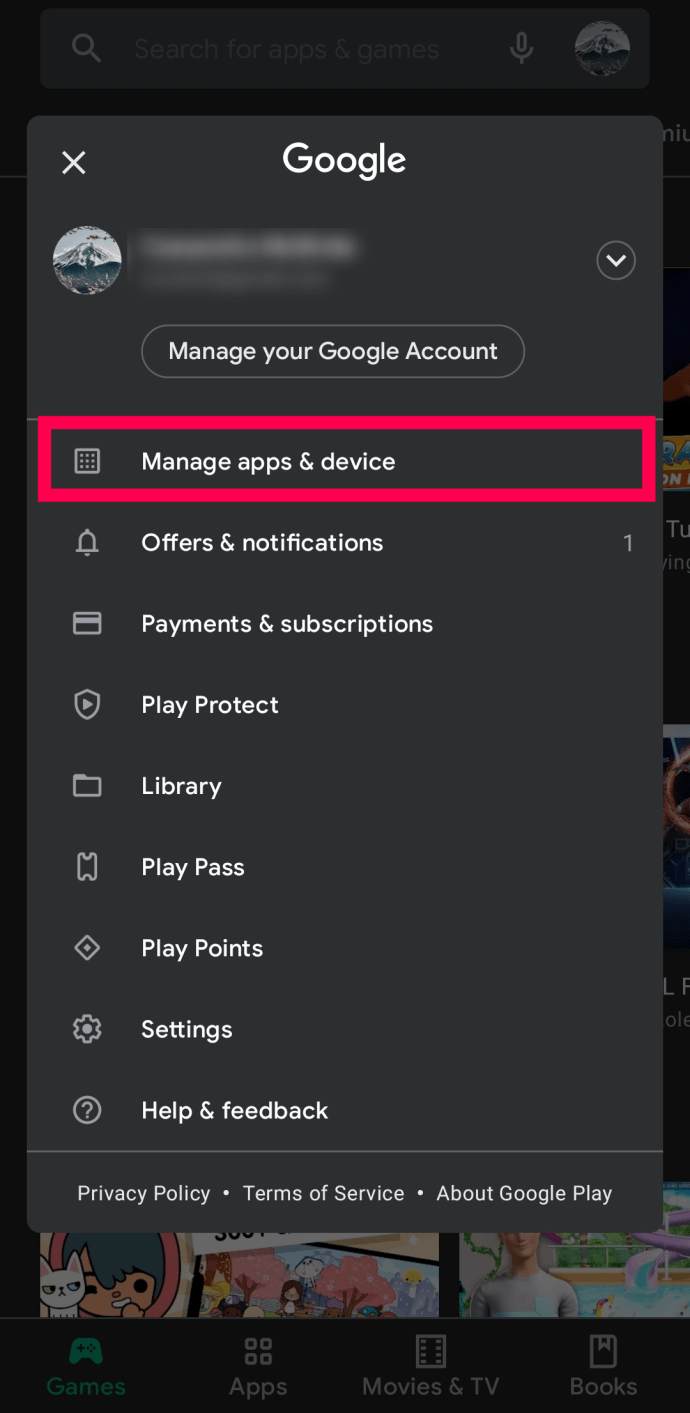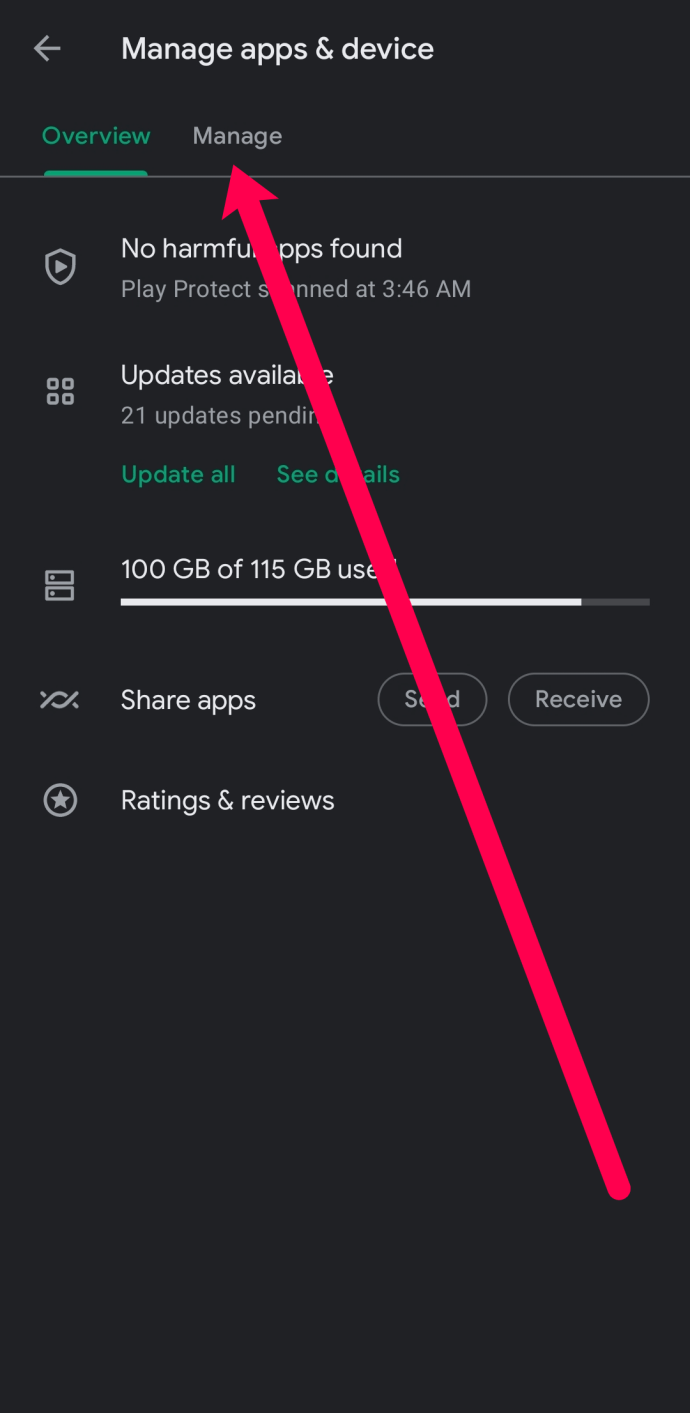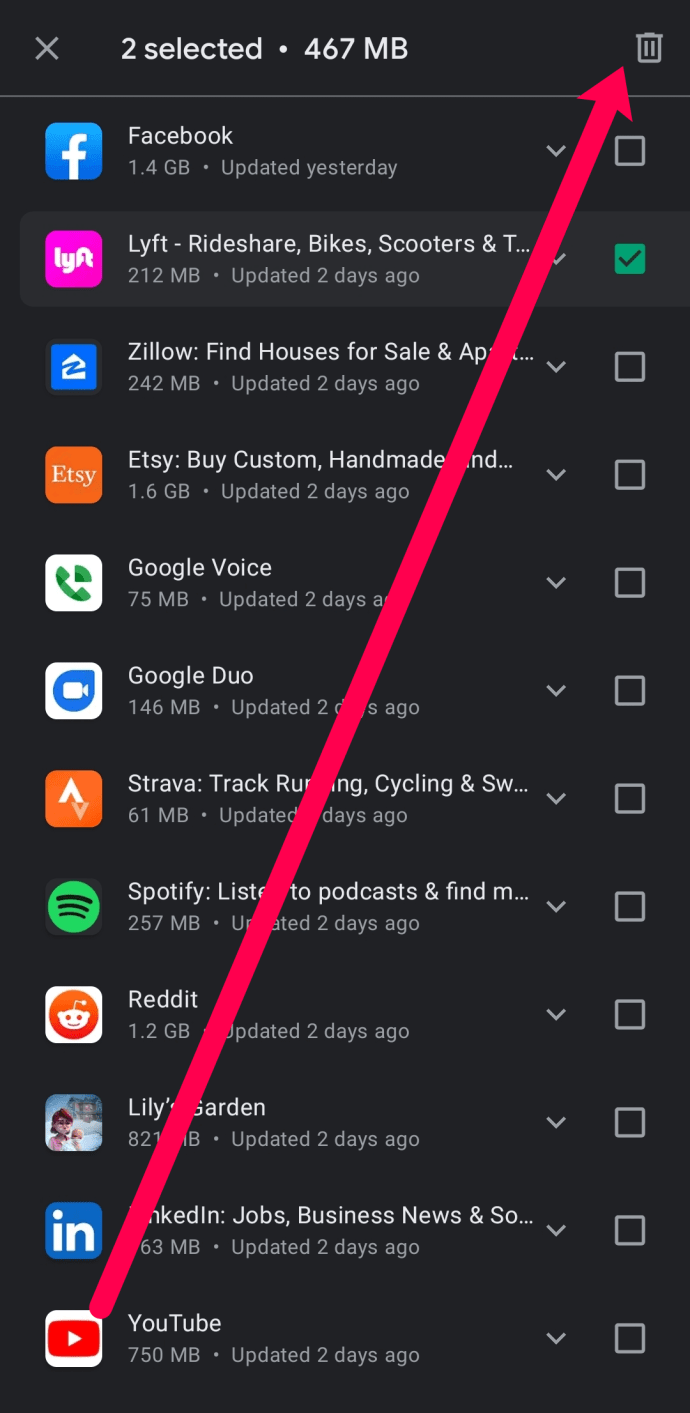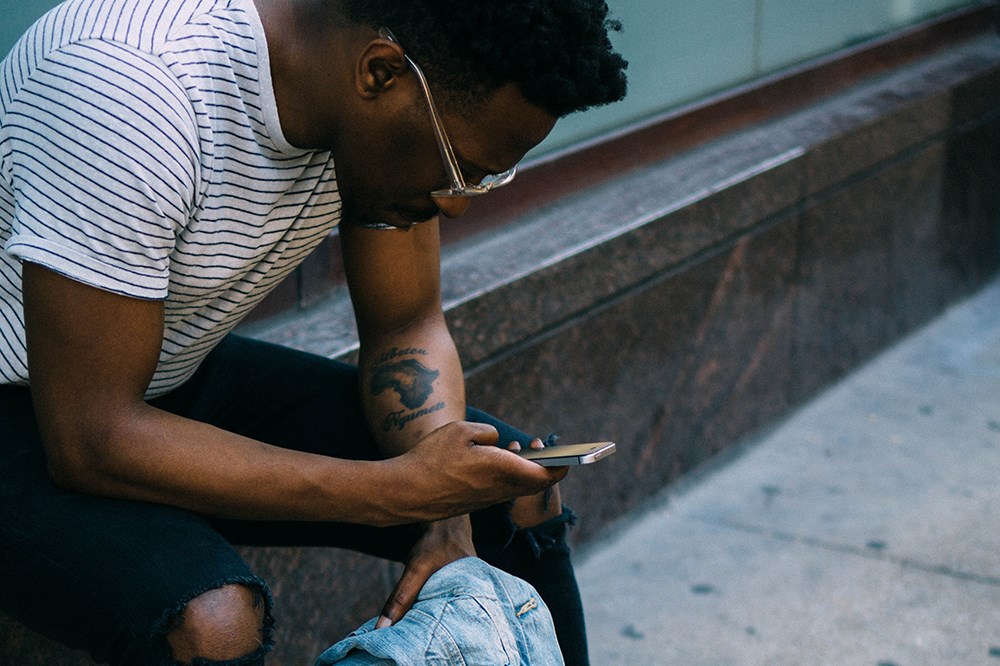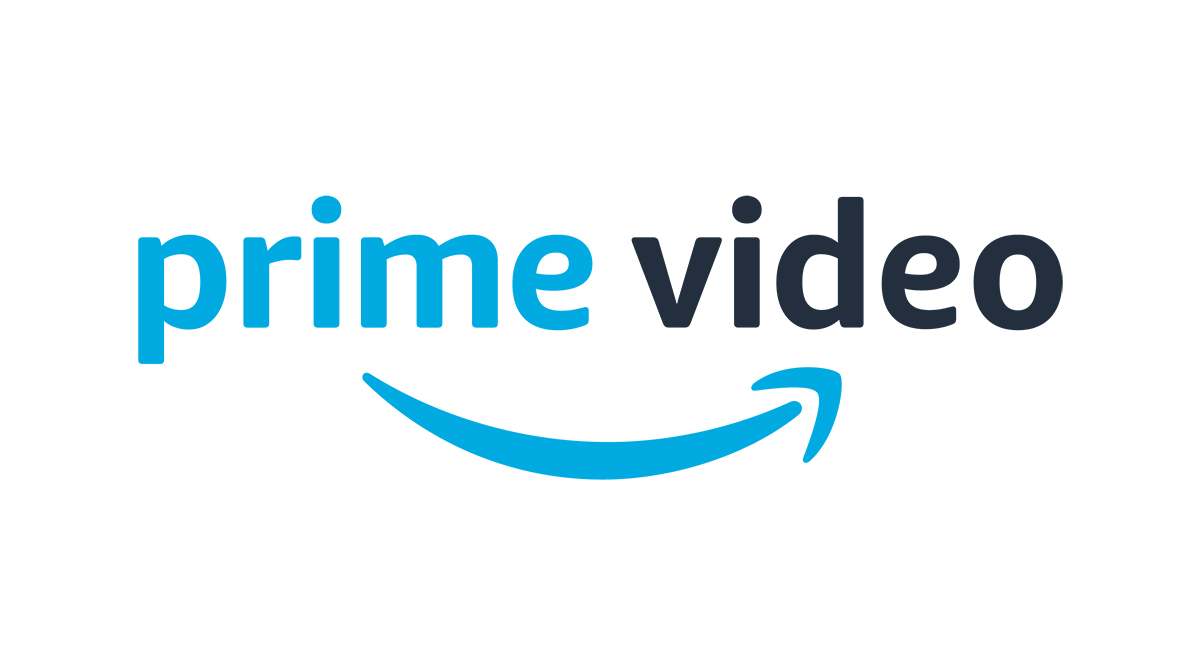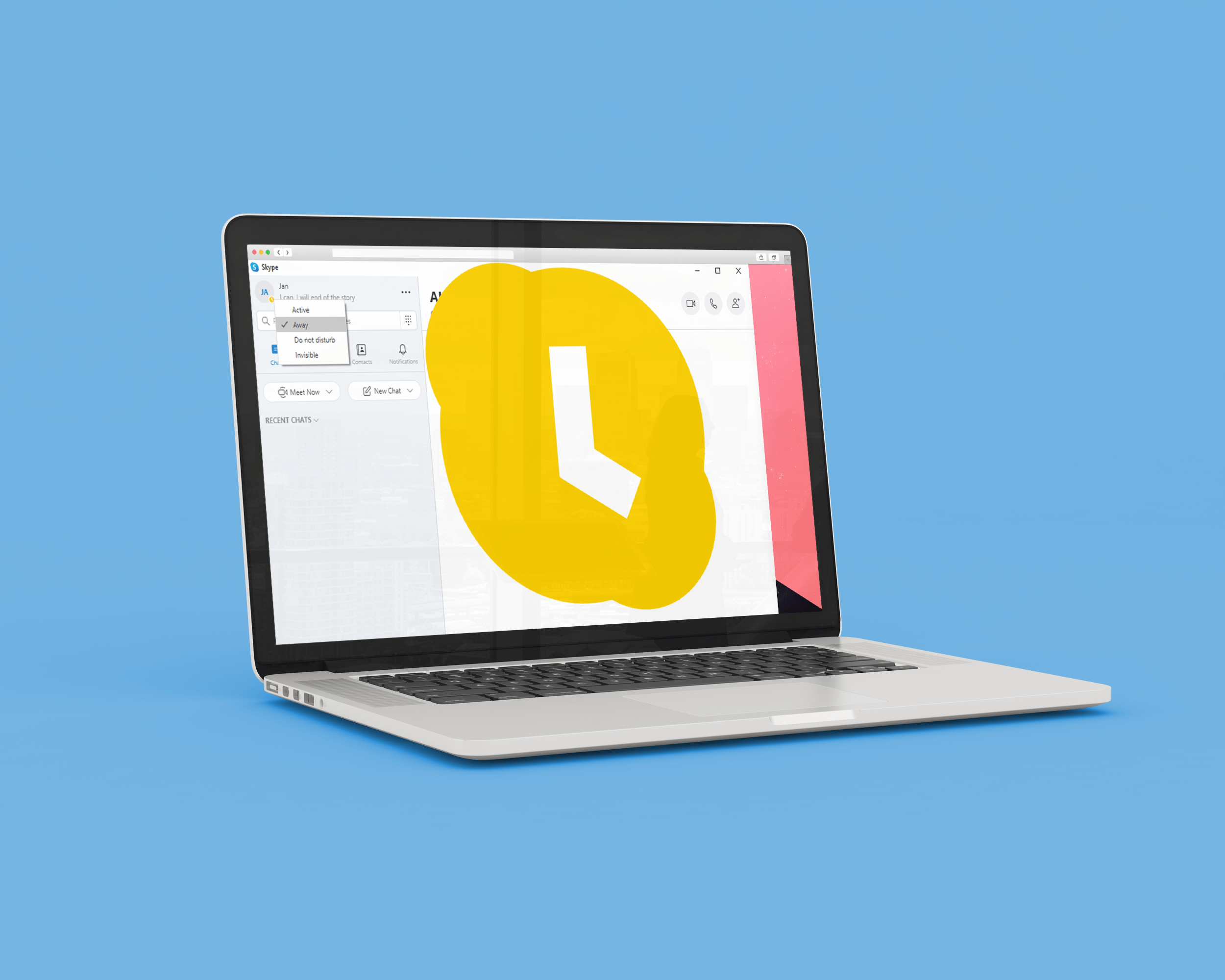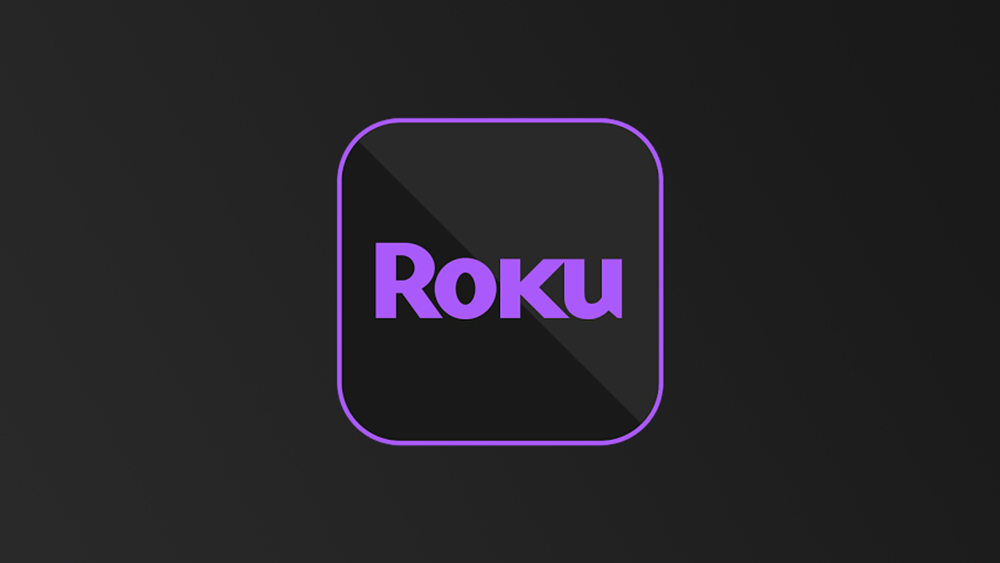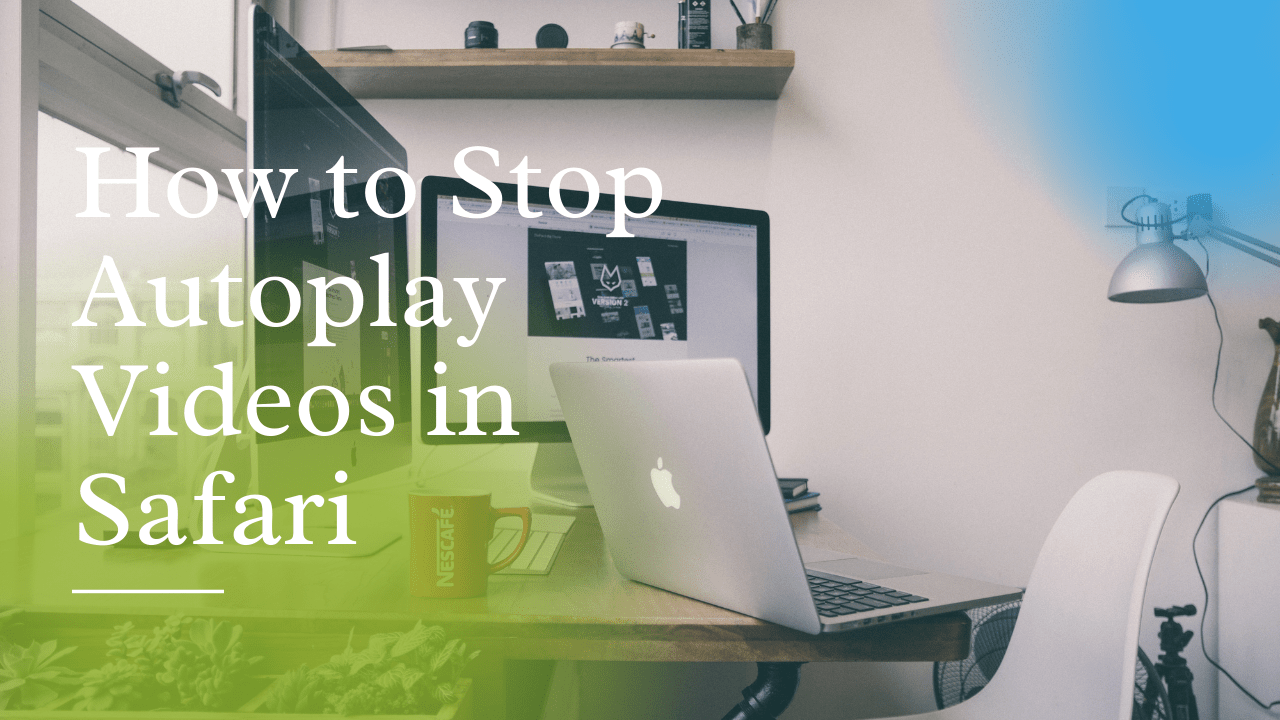Cum să ascundeți aplicațiile pe Android [august 2021]
Dispozitivele Android oferă atât de multe opțiuni personalizabile încât este un sistem de operare preferat pentru mii de utilizatori de smartphone-uri și tablete. Dintre aceste opțiuni personalizabile este ascunderea aplicațiilor.
![Cum să ascundeți aplicațiile pe Android [august 2021]](http://pic.ariadnadoccat.com/wp-content/uploads/pc-mobile/2158/d51fy2j2we.jpg)
Odată ce o aplicație este descărcată, aceasta va deveni imediat o parte a ecranului de pornire sau va intra în multitudinea de aplicații pe care le-ați descărcat deja într-o secțiune a telefonului cunoscută sub numele de sertarul de aplicații.
Dacă încercați să vă organizați aplicațiile sau pur și simplu să ascundeți anumite aplicații, există o mulțime de opțiuni pentru a face acest lucru pe un dispozitiv Android.
(În schimb, ați vrut să aflați despre ascunderea aplicațiilor pe iPhone? Vă oferim acoperire!)
Dezinstalarea și dezactivarea aplicațiilor de care nu aveți nevoie
Există unele aplicații, numite Bloatware, care vin preîncărcate pe telefon. La prima vedere, nu există nicio modalitate de a ascunde sau de a elimina aceste aplicații. Din fericire, puteți curăța sertarul de aplicații și ecranul de pornire. Vă vom arăta cum să faceți toate acestea în această secțiune.
Aplicații pre-încărcate
Telefoanele inteligente cu Android vin adesea cu mai multe aplicații preîncărcate. Multe dintre acestea nu le puteți elimina complet de pe telefon. Puteți „Dezactiva” aceste aplicații din setările telefonului dvs. Aceasta înseamnă că nu vor mai rula în fundal și nu vor mai apărea pe ecranul de pornire.
Pentru a face acest lucru:
- Deschideți Setările telefonului dvs. (pictograma roată situată în colțul din dreapta sus al ecranului după ce ați tras în jos din partea de sus sau cu celelalte aplicații de pe dispozitiv).
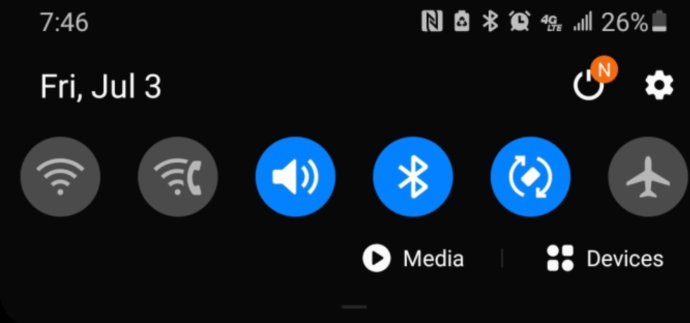
- Derulați în jos până când vedeți Aplicații sau Manager de aplicații (acest lucru depinde de model și versiunea software).
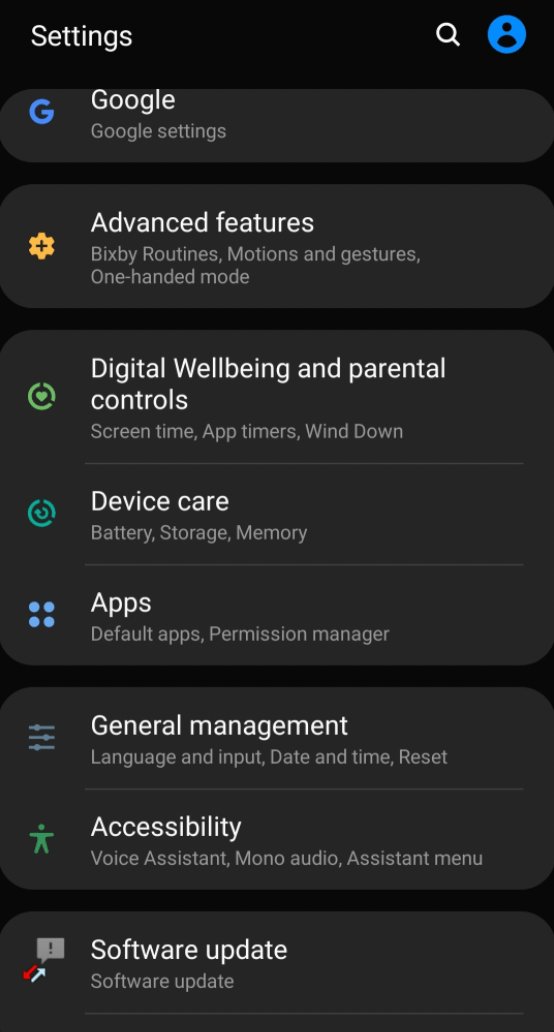
- Atingeți aplicația pe care doriți să o dezactivați (atenție, unele aplicații de sistem sunt vitale pentru funcționarea dispozitivului dvs., dezactivarea acestora poate cauza defecțiuni ale software-ului).
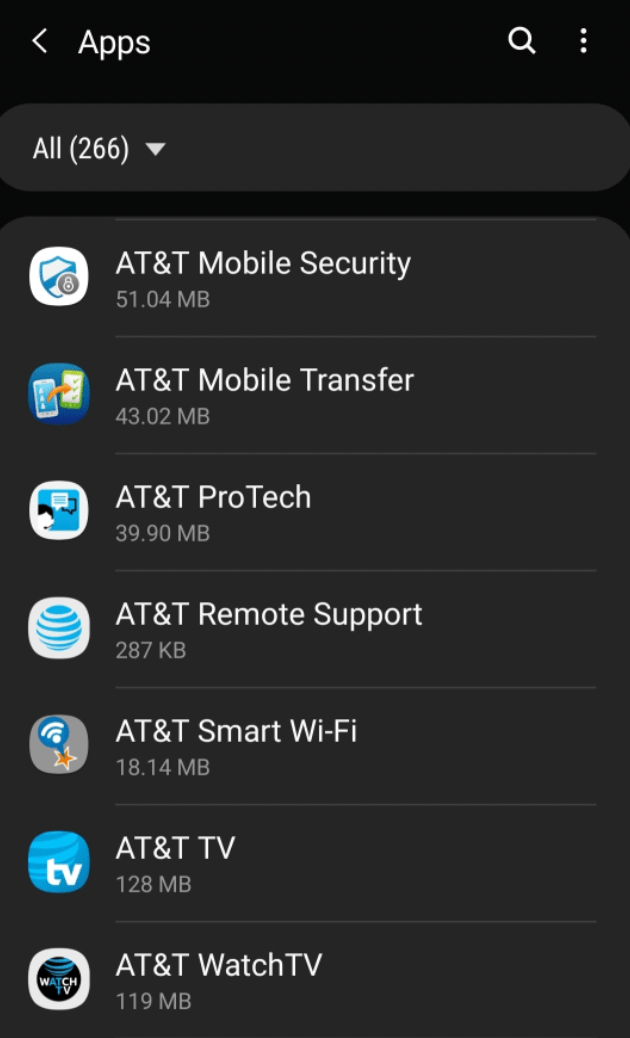
- Atingeți „Dezactivați”.
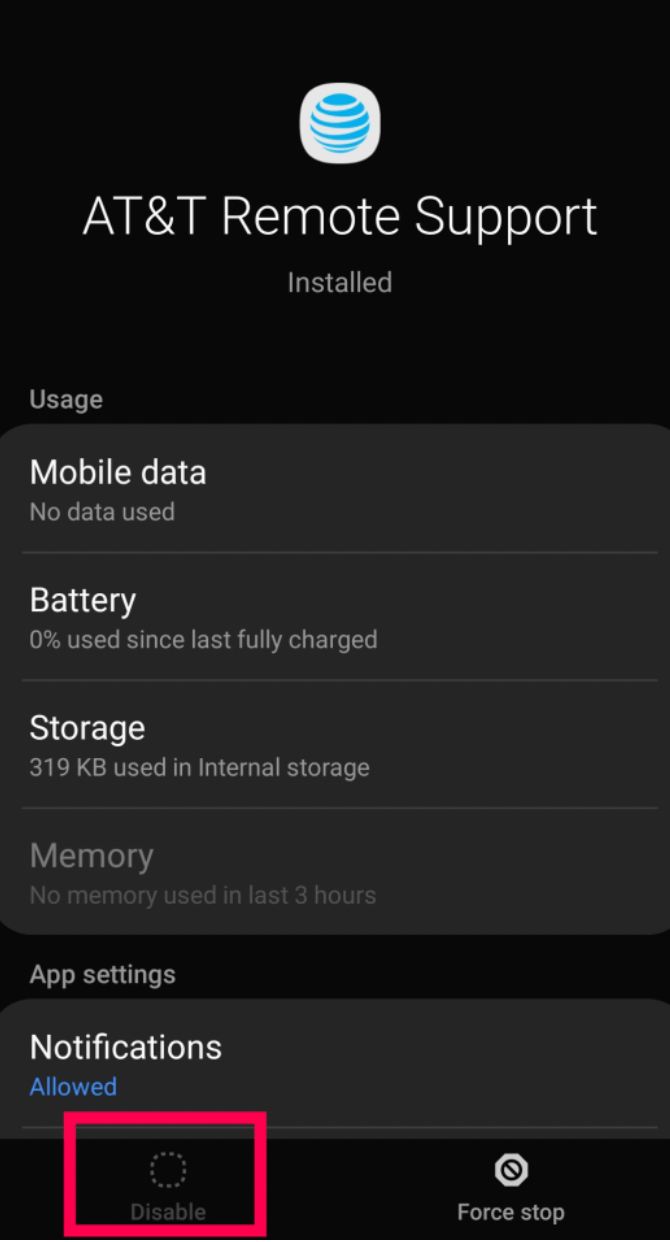
- Dacă dezactivați accidental o aplicație sau observați defecțiuni după finalizarea procesului, puteți urma pașii enumerați mai sus și faceți clic pe „Activați” sau „Activați”. Acest lucru va readuce aplicația la viață pe telefonul dvs.
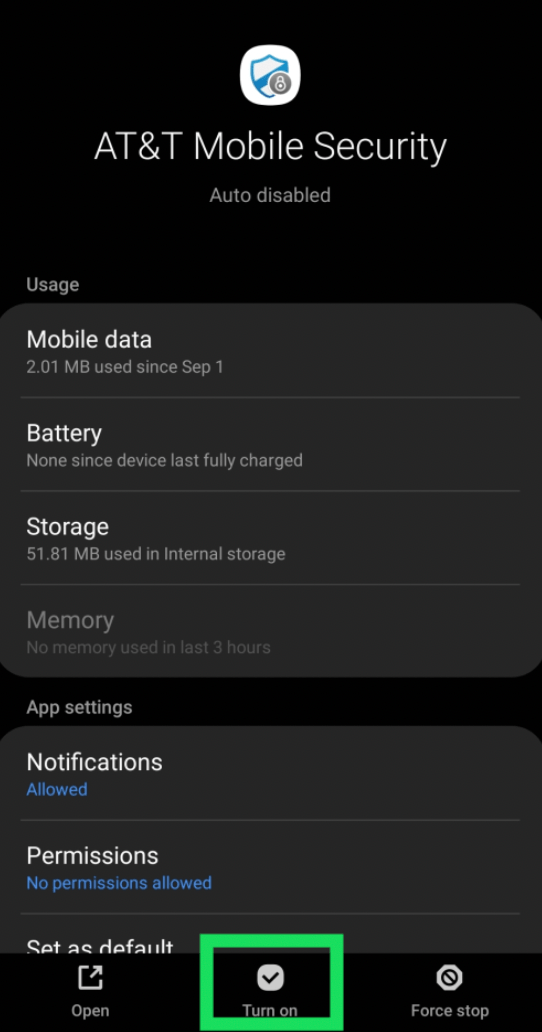
O altă opțiune pentru dezactivarea unei aplicații este accesul direct la pictograma de pe pagina de pornire sau folderul aplicației. Țineți degetul pe aplicație și vor apărea opțiuni; printre acestea sunt „dezactivați”, atingeți-l pentru a finaliza procesul.
Dezinstalarea aplicațiilor
Multe aplicații vă oferă opțiunea de a le elimina complet de pe dispozitiv. Acestea sunt ușor de recunoscut, deoarece opțiunea pentru „Dezinstalare” va apărea atunci când efectuați oricare dintre pașii enumerați mai sus.
Cel mai simplu mod de a dezinstala aplicațiile de pe dispozitivul Android este accesând Magazinul Play. Iată cum:
- Deschideți Magazinul Google Play și atingeți pictograma profilului dvs. din colțul din dreapta sus. Versiunile mai vechi au un meniu cu trei linii orizontale în colțul din dreapta.
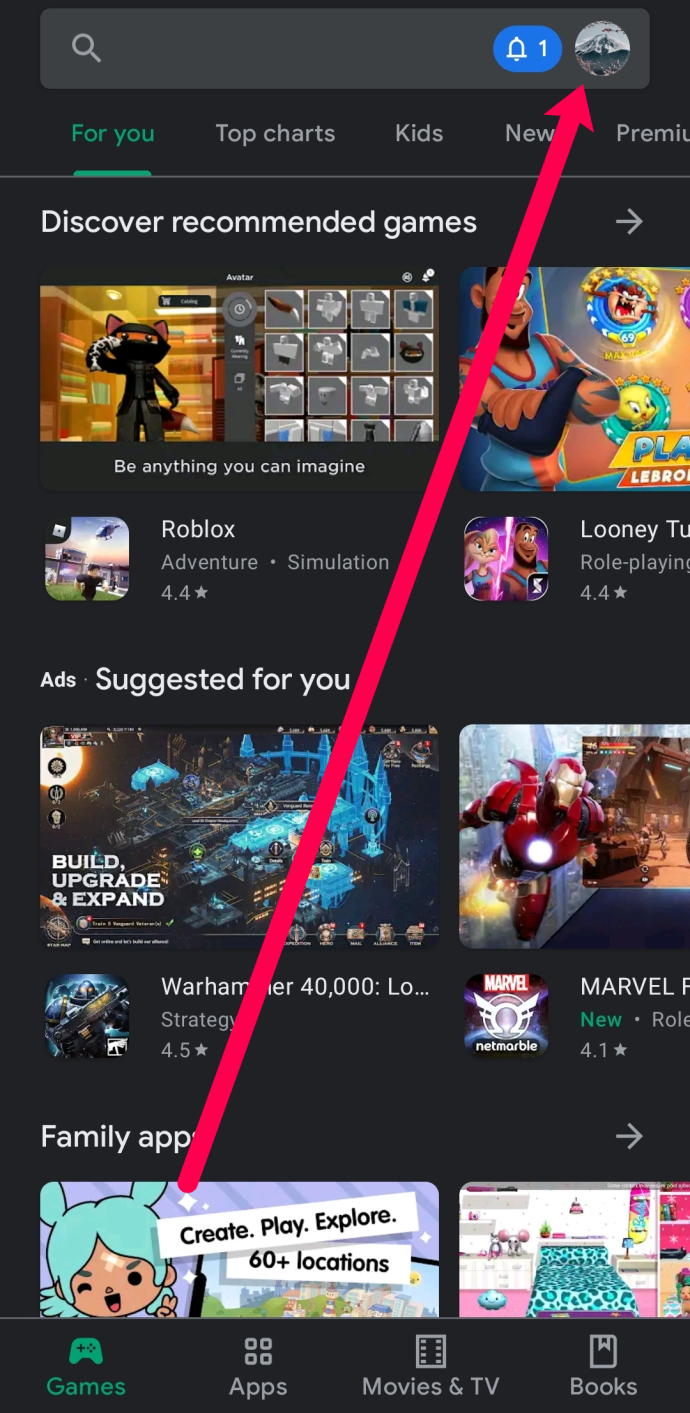
- Apăsați pe Gestionați aplicațiile și dispozitivul.
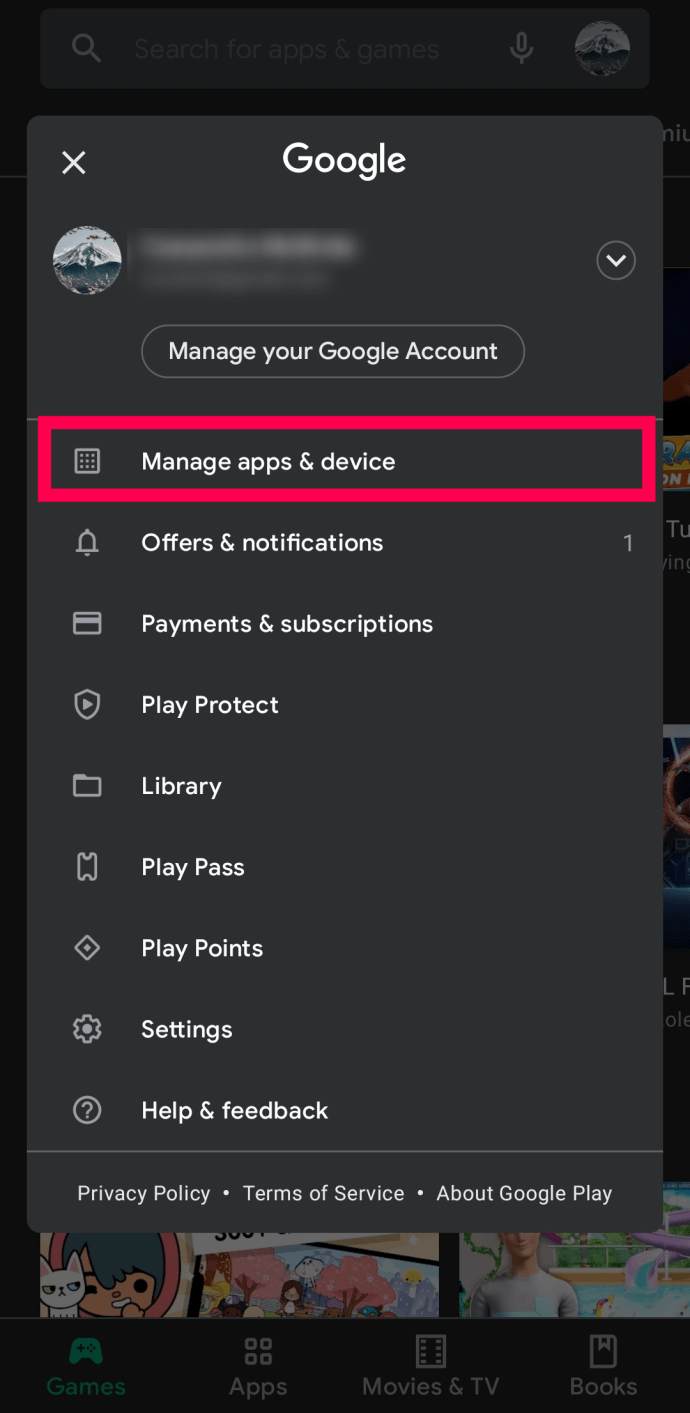
- Apăsați pe Administra în partea de sus a acestei pagini.
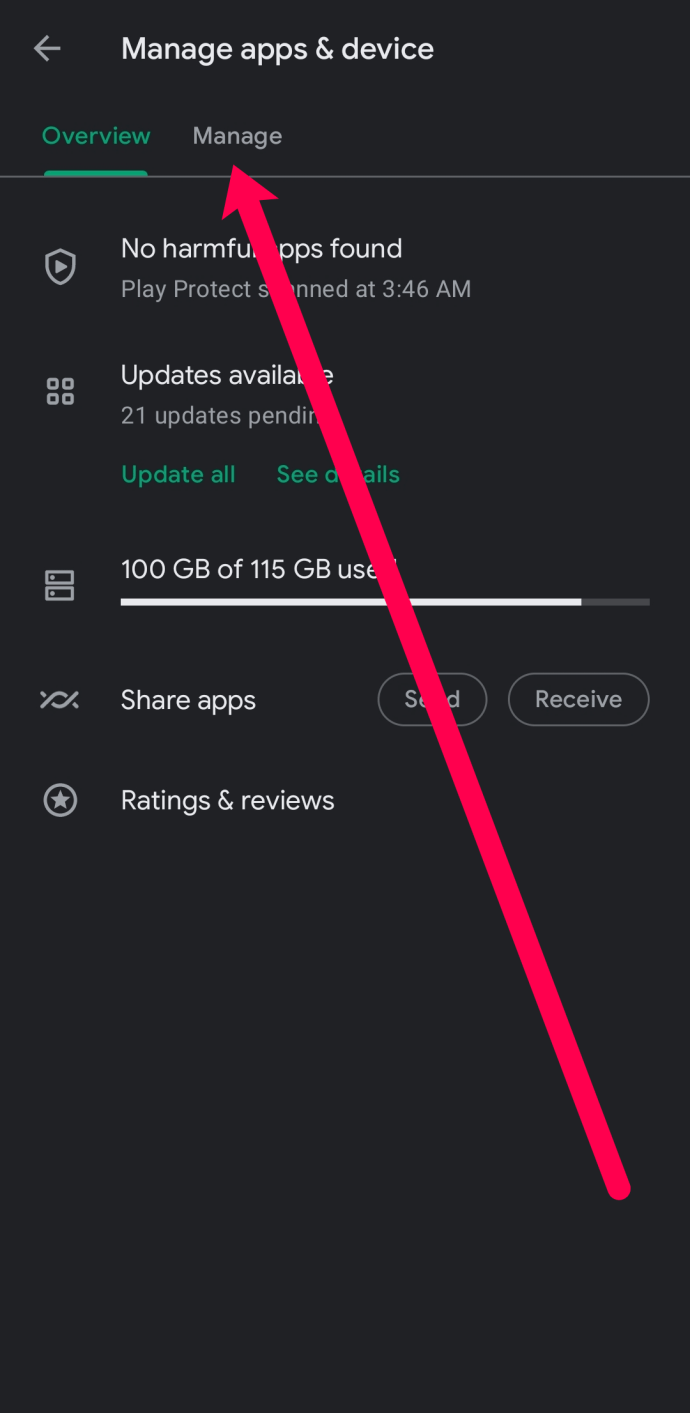
- Derulați prin listă și atingeți caseta goală de lângă aplicațiile pe care nu le mai utilizați. Apoi, atinge pictograma coș de gunoi din colțul din dreapta sus.
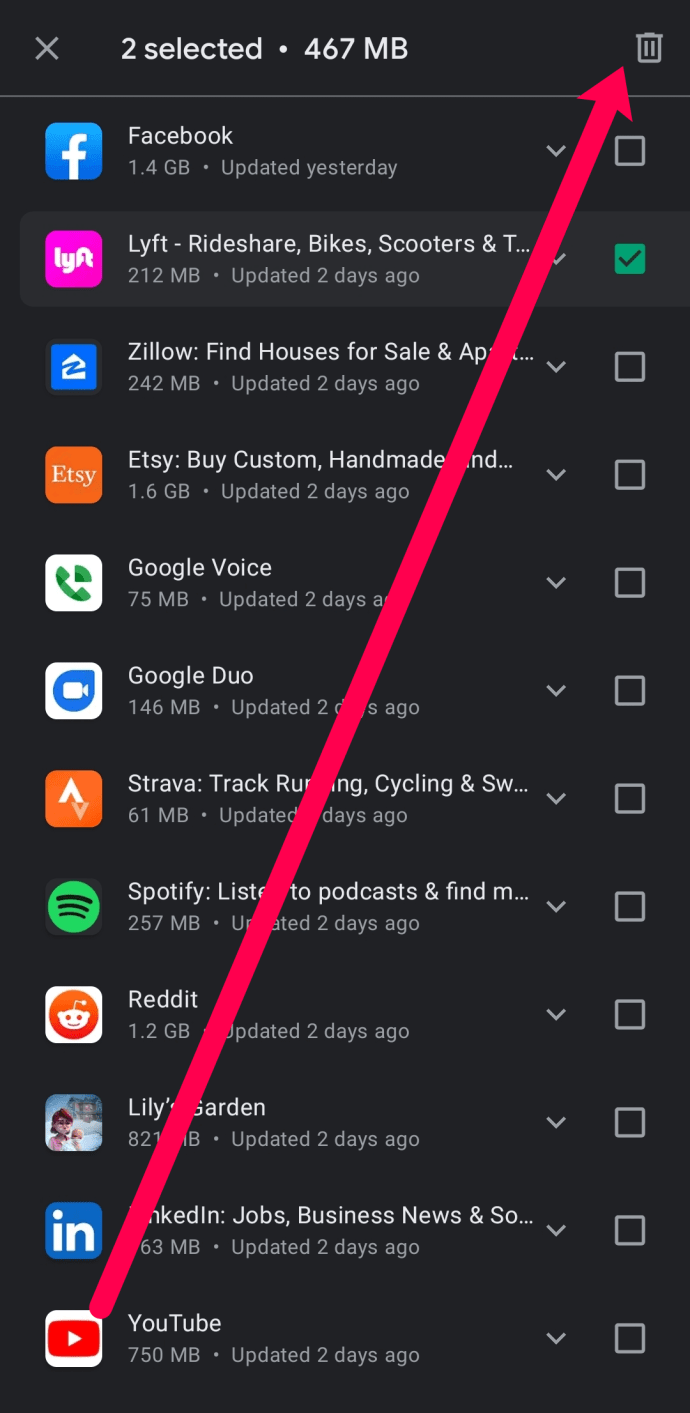
Desigur, puteți apăsa lung orice aplicație de pe ecranul de pornire sau din sertarul de aplicații pentru a le șterge. Atingerea „Dezinstalare” va elimina aplicația și va trebui să mergeți la PlayStore pentru a o descărca din nou dacă aveți nevoie de ea.
Folosiți lansatoare terțe pentru a ascunde
Există aplicații utile în Magazinul Google Play pentru ascunderea aplicațiilor pe care ați dori să le păstrați pe telefon, dar nu doriți să apară împreună cu restul aplicațiilor dvs.
Descărcarea unui Lansator modifică aspectul și interfața ecranului de pornire. Un lansator este o altă modalitate de a vă personaliza telefonul. De exemplu, Nova Launcher se găsește în Google Play Store și, odată descărcat, vă va permite să ascundeți mai bine aplicațiile decât ecranul de start standard al sistemului.

Odată descărcat, va trebui să accesați Nova Launcher din Setări și să setați Nova ca ecran de pornire a sistemului. Ascunderea aplicațiilor cu acest lansator este o caracteristică Prime, ceea ce înseamnă că va costa 4,99 USD pentru a ascunde pictogramele din sertarul de aplicații în momentul scrierii acestui articol.
Acest lansator vă permite să editați gratuit numele unei aplicații. Dacă sunteți interesat să aflați mai multe despre lansatoare, vă oferim acoperire.
În timp ce majoritatea lansatoarelor din Magazinul Play au capacitatea de a ascunde aplicații, fiecare are funcții diferite. Dacă utilizați ceva precum Apex sau Action Launcher 3, veți dori să verificați în setările lansatorului pentru a vedea dacă există o modalitate de a ascunde aplicațiile din sertarul de aplicații.

Pentru a ascunde aplicațiile în Lansatorul, urmați acești pași:
- Găsiți aplicația pe care doriți să o ascundeți, apoi atingeți lung
- Trageți pictograma în pictograma „Editați” din colțul din dreapta sus al ecranului de pornire
- Va apărea o fereastră pop-up cu diferite opțiuni
- Debifați setarea „Aplicații”.
Pentru a utiliza aplicația ascunsă, căutați-o după nume în sertarul de aplicații.

De asemenea, puteți ascunde aplicațiile accesând afișajul setărilor Nova, atingând opțiunea „Aplicații și sertare widget” și derulând până în partea de jos a meniului pentru a găsi „Ascunde aplicațiile” în categoria „Grupuri de sertare”.
În meniul „Aplicații ascunse”, puteți verifica toate aplicațiile pe care doriți să fie ascunse din sertarul Nova.
Rețineți că atunci când descărcați și utilizați un lansator ca ecran de pornire implicit, se pot schimba și alte lucruri. Unele lansatoare sunt porci de baterie, în timp ce altele vă vor trimite telefonul cu reclame. Înainte de a descărca ceva de genul acesta, asigurați-vă că citiți recenziile Google Play.
Alte Metode
Există mai multe modalități de a vă proteja aplicațiile și confidențialitatea. Android este unul dintre cele mai personalizabile sisteme de operare, ceea ce înseamnă că vă puteți ascunde aplicațiile în orice fel doriți.
Crearea folderelor
Una dintre cele mai simple moduri de a ascunde aplicațiile este plasarea lor în foldere. Din sertarul de aplicații, atingeți lung aplicația pe care doriți să o ascundeți.
Trageți-l în altă aplicație și va crea automat un folder. Puteți personaliza numele și plasarea acestui folder odată creat.
 Atingeți caseta „Nume folder” pentru a da un nume folderului.
Atingeți caseta „Nume folder” pentru a da un nume folderului. Aplicații terță parte
Există o serie de aplicații în Magazinul Play care promit că vor putea ascunde aplicațiile de pe dispozitivul dvs., dar, în cea mai mare parte, fie nu funcționează, fie necesită acces root pe telefonul dvs. și, dacă nu sunteți rootat, este mai ușor să instalezi un lansator terță parte pentru a face același lucru.
Aplicații „App Locker” din Magazinul Play care, deși nu vă ascund neapărat aplicațiile de pe telefon, pot cel puțin să pună o parolă pentru acele aplicații specifice de pe telefon pentru a proteja utilizatorii neidentificați de accesarea aplicațiilor.
Dacă sunteți interesat de așa ceva, vă sugerăm să utilizați AppLock Fingerprint, un instrument decent de blocare a aplicației care vă poate folosi amprenta pentru a debloca orice aplicație pe care o considerați că merită protejată.

***
Din păcate, este greu să ascunzi aplicațiile de pe telefon, dincolo de utilizarea unui lansator terță parte, fără a le dezactiva sau dezinstala definitiv.
Dar protecția cu parolă a aplicațiilor împotriva intrușilor este o cale de mijloc bună care, deși nu vă ascunde aplicațiile, vă va securiza suficient de mult aplicațiile private încât membrii familiei, copiii sau intrușii să nu vă poată accesa datele fără permisiunea dvs.
Înainte de a descărca orice lansatoare sau aplicații pe dispozitivul Android, este important să citiți recenziile. Unele lansatoare și aplicații fac mai dificilă interacțiunea cu ecranul de pornire, în timp ce unele au adăugat ferestre pop-up.
întrebări frecvente
Am acoperit o mulțime de informații în acest articol, dar întotdeauna este loc pentru mai multe. Dacă aveți întrebări suplimentare, iată o secțiune în care v-am răspuns la cele mai frecvente întrebări.
Ce se întâmplă dacă nu găsesc o aplicație care este pe Android-ul meu?
Uneori, aplicațiile sunt foarte greu de găsit în sertarul de aplicații. Puteți glisa pentru a accesa toate aplicațiile dvs. și puteți introduce numele în bara de căutare. Odată ce apare, apăsați lung în rezultatele căutării și atingeți „Locați aplicația”. Aceasta vă va duce direct la ea.
Cum îmi pot organiza aplicațiile?
Organizarea aplicațiilor este simplă; le puteți apăsa lung și le puteți muta în pagina din sertarul de aplicații pe care o doriți. Puteți adăuga aplicații pe ecranul de pornire sau le puteți elimina în funcție de nevoile dvs. Codarea prin culori a aplicațiilor este o modalitate excelentă de a menține totul organizat și arată foarte bine.
De ce primesc reclame pe telefon?
După cum am menționat mai sus, unele aplicații (de obicei aplicații utilitare terță parte și lansatoare) vă vor trimite telefonul cu reclame spam. Urmați pașii de mai sus pentru dezactivarea aplicațiilor pentru a localiza și șterge aditivii care cauzează probleme. Puteți utiliza modul sigur pentru a restrânge sursa problemelor dvs.